Bạn đang gặp rắc rối do tốc độ xử lý RAM máy tính không cao? Bạn đang muốn bật XMP trong BIOS nhưng lại không biết cách thực hiện? Vậy hãy theo dõi ngay bài viết sau đây của Limosa để biết được cách kích hoạt XMP trong BIOS nhanh chóng, đơn giản nhất nhé!

MỤC LỤC
1. XMP được hiểu như thế nào?
XMP là một từ viết tắt của cụm Extreme Memory Profile. Đây là một công nghệ do Intel nghiên cứu, phát triển với mục đích tăng tốc độ xử lý của RAM lên đến mức tối đa. Để có thể bật XMP trong BIOS, trước tiên bạn cần phải có một board mạch chủ có khả năng hỗ trợ tính năng này.
Công nghệ này ra đời là do khi RAM xuất xưởng được JEDEC (Hiệp hội thiết bị điện tử) quy định hoạt động ở mức tiêu chuẩn an toàn cho phép. Như vậy, RAM sẽ còn một khoảng trống lớn có thể hoạt động vượt ngưỡng tiêu chuẩn đó để đạt mức độ cao hơn.
Với Intel XMP thì công nghệ này được phát hành chính chủ từ Intel. Khi kích hoạt Intel XMP đẩy tốc độ, hiệu suất, xung nhịp của RAM tăng lên trên mức hoạt động tiêu chuẩn mặc định, thường được gọi với tên thông dụng là ép xung RAM.
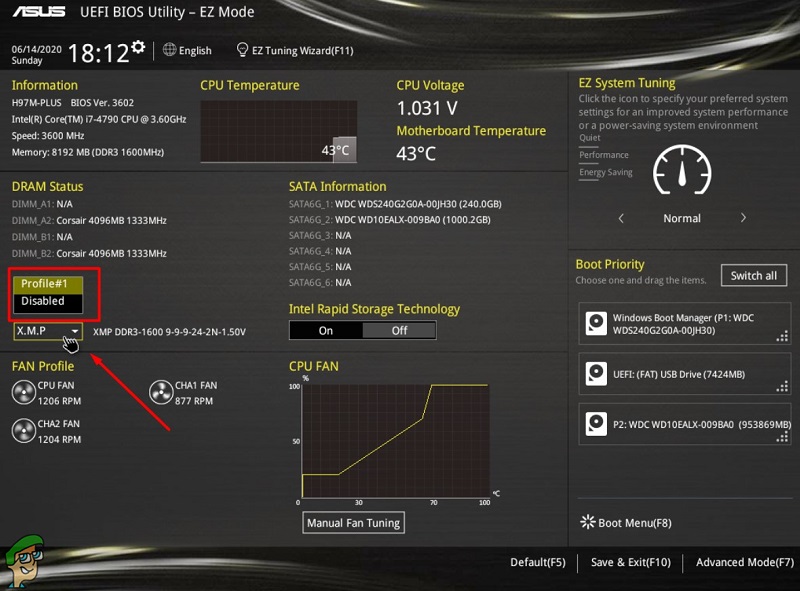
2. Nguyên lý hoạt động của XMP
Trước khi đi tìm hiểu về cách kích hoạt XMP trong BIOS, bạn cần hiểu được rõ nguyên lý hoạt động của công nghệ này. Về cơ bản, nguyên lý hoạt động của XMP cũng tương đối đơn giản và dễ hiểu.
Khi máy tính của bạn được khởi động, bộ xử lý sẽ truy cập vào một con chip ở trên RAM, được gọi là SPD. Con chip này sẽ có nhiệm vụ thông báo thời gian truy cập cụ thể, căn chính tốc độ của bộ nhớ theo những quy chuẩn đã được định sẵn.
Lúc này, công nghệ XMP sẽ có vai trò là phần mở rộng trên con chip SPD đã được tích hợp sẵn. Khi bật XMP trong BIOS, RAM máy tính sẽ vận hành ở mức xung nhịp cao nhất. Đồng thời, nó còn hỗ trợ sửa chữa cả những lỗi nhỏ, giúp máy tính có thể hoạt động ổn định và hiệu quả.
XMP đóng vai trò là phần mở rộng trên SPD được tích hợp sẵn, khi XMP kích hoạt sẽ giúp RAM hoạt động ở mức xung nhịp cao nhất, đồng thời sửa chữa được các lỗi nhỏ phát sinh để tạo độ ổn định nhất.
Nếu như bạn không kích hoạt công nghệ XMP, RAM máy tính vẫn sẽ hoạt động bình thường. Nhưng nó chỉ chạy theo đúng thông số mà CPU hỗ trợ.
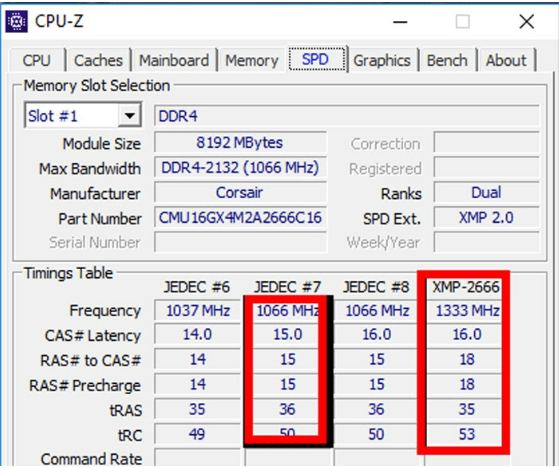
3. Bật XMP trong BIOS có ảnh hưởng như thế nào tới máy tính
Rất nhiều người sử dụng máy tính có suy nghĩ rằng, khi RAM hoạt động với mức xung nhịp cao nhất thì sẽ ảnh hưởng không tốt với máy tính. Tuy nhiên, thực tế thì lại hoàn toàn không phải như vậy. Các thông số về độ trễ, tốc độ xung nhịp, điện áp đều đã được kiểm tra, thử nghiệm cẩn thận nên bạn có thể hoàn toàn yên tâm.
Trong trường hợp bật XMP nhưng bạn lại gặp phải một vài sự cố thì đó là do RAM bị lỗi hoặc các bộ phận không có sự tương thích. Ví dụ như:
- Mainboard máy tính không hỗ trợ bật XMP trên RAM.
- CPU không có sự tương thích với mức xung nhịp khi kích hoạt XMP.
- RAM của máy tính gặp phải sự cố.
Xem thêm dịch vụ:
>> Sửa máy tính
>> Sửa laptop

4. Cách bật XMP trong BIOS chính xác và nhanh nhất
Cách kích hoạt XMP trên BIOS ở các dòng máy tính về cơ bản sẽ giống nhau. Quy trình bật XMP sẽ gồm các bước như sau:
- Bước 1: Truy cập vào BIOS trên máy tính
Trước tiên, bạn cần bật máy tính hoặc tiến hành cho máy khởi động lại nếu như bạn đang sử dụng. Sau đó, vào BIOS của máy tính. Mỗi thương hiệu máy tính có quy định các phím bấm vào BIOS khác nhau. Để biết được chính xác nhất, các bạn có thể truy cập vào trang web của đơn vị sản xuất hoặc đọc tài liệu hướng dẫn để tìm hiểu.
Có một số cách bấm cơ bản mà bạn có thể thử để truy cập vào BIOS là: F12, F10, F1 hoặc F2.
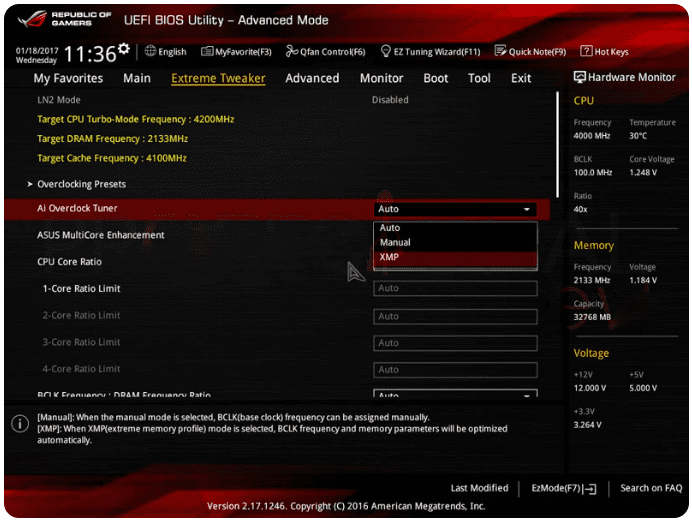
- Bước 2: Kích hoạt XMP
Sau khi đã truy cập vào BIOS thành công, bạn cần tìm đến tùy chọn XMP để có thể kích hoạt tính năng này. Trong một vài trường hợp, XMP có thể sẽ xuất hiện ở ngay màn hình chính của giao diện BIOS với nút ON/OFF.
Đối với dòng máy tính Asus, bạn cần tìm Extreme Tweaker và vào Ai Overclock Tuner để có thể kích hoạt XMP. Sau đó, bạn hãy chọn RAM hoạt động ở 3200 MHz.
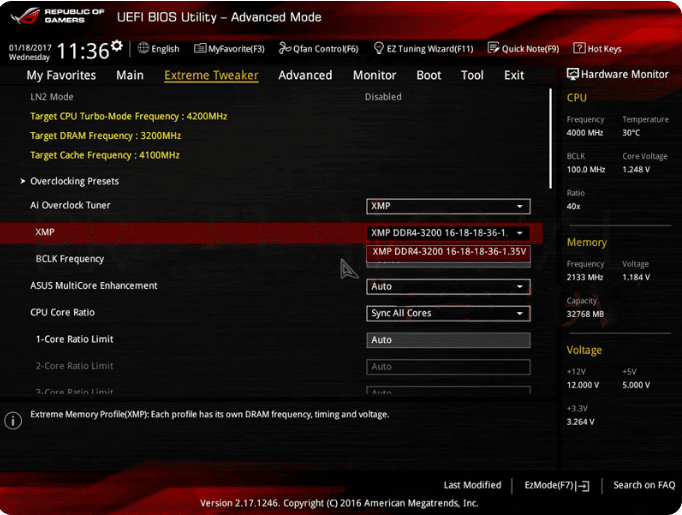
- <>Bước 3: RAM hoạt động ở hiệu suất tối đa
Khi đã bật XMP trong BIOS thành công, bạn tiến hành lưu lại cài đặt BIOS và nhấn vào Exit hoặc nút Delete để thoát ra ngoài. Sau đó, máy tính của bạn sẽ khởi động lại với RAM hoạt động ở mức xung nhịp cao nhất.
5. Cách kiểm tra XMP đã kích hoạt thành công chưa?
Cách dễ dàng nhất đó là tải về các phần mềm đo lường hiệu suất của máy tính, ở đây mình đề xuất phần mềm CPUZ rất dễ sử dụng. Mở phần mềm và kiểm tra lại mức xung nhịp theo tiêu chuẩn và mức xung nhịp tối đa RAM của bạn để biết đã kích hoạt thành công chưa nhé.
Bạn cũng có thể dùng giao diện BIOS vừa truy cập để xem trạng thái của XMP, các thao tác tương tự hướng dẫn ở trên. Nếu XMP đã được bật, khi vào lại trong XMP sẽ hiện lên trạng thái On hoặc hiển thị chi tiết xung nhịp.
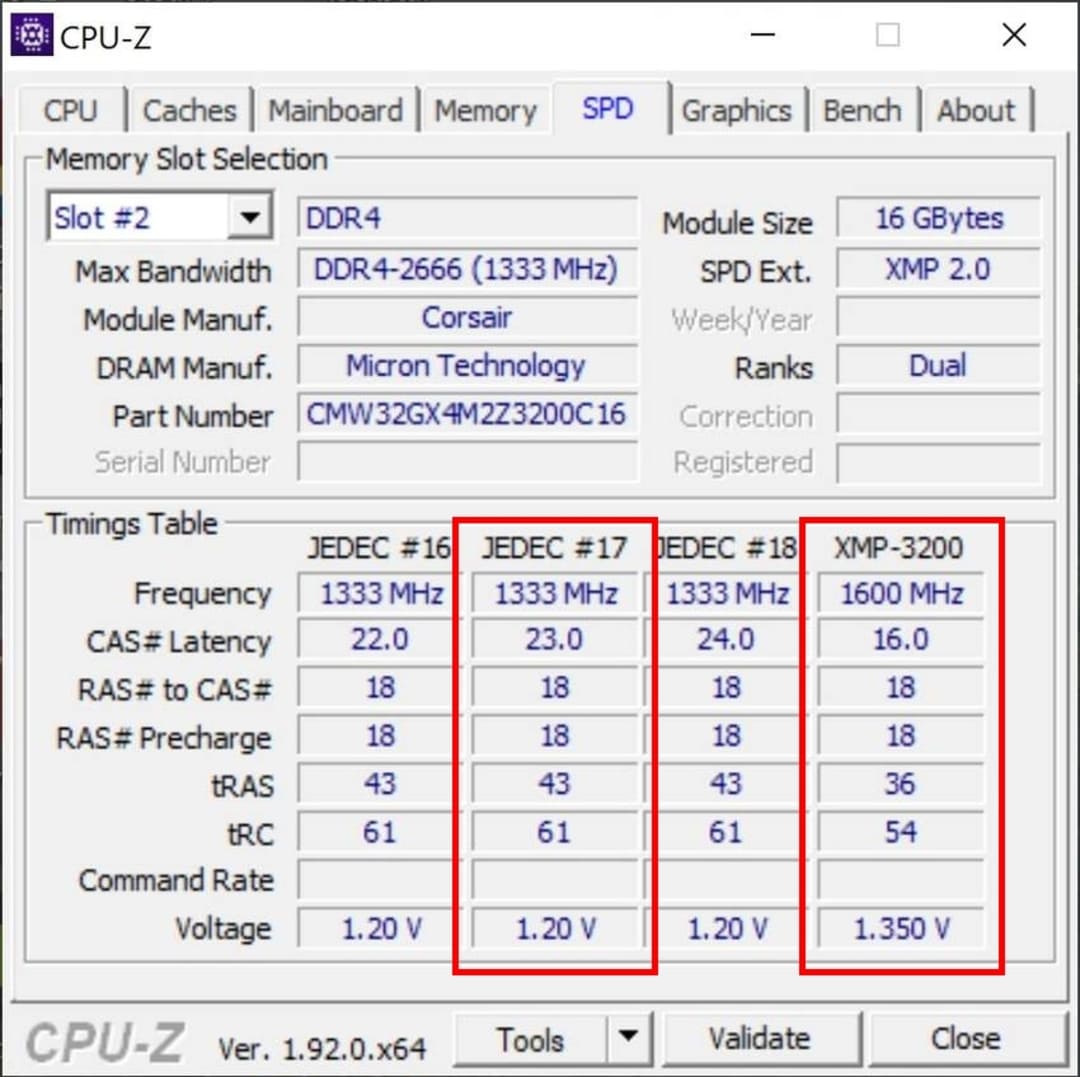
6. XMP có cần thiết đối với RAM không?
Khi chọn mua một chiếc máy tính, hầu hết mọi người đều sẽ chọn những thiết bị phù hợp với nhu cầu sử dụng của bạn thân. Do đó, với RAM hoạt động ở mức độ tiêu chuẩn, bạn đã có thể thực hiện tốt các tác vụ như: đồ họa, chơi game…
Tuy nhiên, trong trường hợp máy chạy chậm hoặc nhu cầu sử dụng của bạn nhiều hơn trước thì bạn nên tiến hành bật XMP thay vì phải bỏ qua một số tiền lớn để gắn thêm RAM cho máy tính.
Như vậy, ở trong bài viết trên, Limosa đã hướng dẫn các bạn cách bật XMP trong BIOS nhanh chóng và đơn giản nhất. Mọi thắc mắc liên quan đến vấn đề này vui lòng liên hệ HOTLINE 1900 2276 để được giải đáp chi tiết.

 Thời Gian Làm Việc: Thứ 2 - Chủ nhật : 8h - 20h
Thời Gian Làm Việc: Thứ 2 - Chủ nhật : 8h - 20h Hotline: 1900 2276
Hotline: 1900 2276




